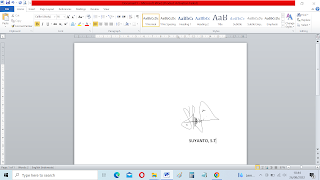Cara Mudah Menghilangkan atau Menghapus Background Tanda Tangan Menjadi Transparan
Halo sobat mazyanto, pembahasan kali ini tentang cara menghilangkan atau menghapus background tanda tangan menjadi transparan baik dengan menggunakan handphone ataupun laptop.
dijaman yang semakin canggih ini untuk melakukan hal seperti menghapus background, kemudian mengganti warna background dan lainya tidak lah hal yang sulit.
jika dulu untuk melakukan itu semua perlu menggunakan laptop, namun untuk jaman yang canggih ini bisa cukup menggunakan hp saja tanpa laptop atau yang lainya.
karena biasanya kita sewaktu waktu butuh dan jika tidak membawa laptop maka kegiatan ini bisa dilakukan dengan menggunakan HP saja.
nah untuk itu simak penjelasan tentang bagaimana cara menghapus background tanda tangan dibawah ini.
Cara Mudah menghilangkan Background tanda tangan menjadi trnasparan.
sebelum kita melakukannya sedikit kita bahas untuk apa harus di hapus background nya. nah jadi biasanya hal ini dilakukan untuk menempelkan tanda tangan ke suatu dokumen agar terlihat seolah oleh nyata. jadi untuk suapaya terlihat nyata kita harus menghapus backround tersebut. untuk itu mari simak penjelasan dibawah ini.
1. Menghilangkan Background tanda tangan dengan menggunakan situ Online yaitu (www. Remove.bg)
cara menghapus dengan menggunakan situs online ini tergolong sangat lah mudan dan membantu sekali, karena kita tidak perlu menggunakan laptop ataupun Pc sudah bisa melakukan nya. cukup dengan menggunakan HP saja sudah bisa dilakukan, yang terpenting kita punya kuota internet yang cukup.
Pertama, buka google dan kunjungi situs online remove.bg seperti pada gambar dibawah ini
Kedua, Buka situs tersebut lalu pilih upload image atau pilih gambar yang akan di hilangkan background nya. seperti pada gambar dibawah ini
Ketiga, setelah itu gambar dengan background yang sudah hilang bisa kalian donwload seperti pada gambar dibawah ini.
Keempat, untuk gambar tersebut juga bisa ditambahkan backround yang sudah disediakan oleh remove.bg sendiri seperti pada gambar dibawah ini. untuk kusus color bisa kita gunakan untuk mengganti background dengan warna sesuai dengan apa yang kita inginkan.
2. Cara menghapus dengan Menggunakan Aplikasi Photoshop Cs3, Cs6 atau sejenis nya
Pertama Buka Apikasi Photoshopnya
Kedua, masukan gambar yang akan di ubah background nya seperti pada gambar dibawah ini
ketiga pilih magic eraser tool seperti pada gambar dibawah ini, kemudian klik pada sisi bagian background yang akan dihilangkan.
Keempat, setelah background sudha hilang maka selanjutnya adalah menyimpan foto ke dalam format jgpe atau png seperti pada gambar dibawah ini.